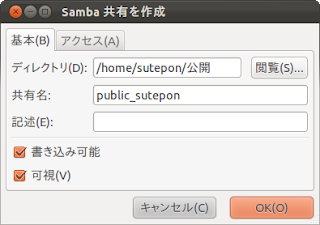今回は以下の手順で行いました。
- Sambaのインストール
- Sambaユーザーの作成
- Samba共有を作成
全部GUIからできてしまいました。 ホントUbuntuすごいです。
コマンド苦手な自分でも簡単にできてしまいました。
1.Sambaのインストール
ソフトウェアセンターからSambaを検索します。
ソフトウェアセンター画面(ここではインストール済み)
そのものズバリ「Samba」を選択してインストールします。
インストール後の詳細画面
インストールが終わったら次は、新規のSambaユーザーの作成を行います。
Sambaの起動は、Dashホームから「Samba」を検索して実行します。
Dashホーム画面
Samba画面
2.Sambaユーザーの作成
Sambaのインストール時、Sambaユーザーを作成してくれるようですので、ここではインストール後にユーザーを追加した時にこの手順が必要になります。
ただし、Sambaインストール時に作成してくれたユーザーでも、パスワードをあらためて設定する必要があるかも知れません。
Sambaメニューの「プレファレンス」>「Sambaのユーザー」を選択し、Sambaのユーザー画面で「ユーザーの追加」ボタンをクリックして「新規のSambaユーザーを作成」画面を開きます。
Sambaユーザー作成画面
ここでUnixユーザー名とWindowsのユーザー名とパスワードを設定し「OK」ボタンをクリックすると追加できます。
Sambaユーザー画面
3.Samba共有を作成
Sambaメニューの「ファイル」>「共有を追加」を選択し、「Samba共有を作成」画面を開き、「基本」タブに共有したいディレクトリと共有名を入力します。 書き込み可能と可視にチェックを付けます。
Samba共有作成画面(基本)
「アクセス」タブでは、アクセス可能なユーザーを指定します。
Samba共有作成画面(アクセス)
「OK」ボタンをクリックすると、共有ディレクトリが追加されます。
Samba画面
これで、Windowsとファイル共有ができるようになりました。
エクスプローラー画面
今は本当に簡単に出来ます、便利な世の中になったものです♪